

By Nathan E. Malpass, Dernière mise à jour: January 18, 2018
"Je compte restaurer mon téléphone Android aux paramètres d'usine. Je sais que tous mes fichiers seront supprimés. Par conséquent, je dois d'abord créer ma sauvegarde de données Android. I Je ne sais pas comment sauvegarder des données Android sur un PC avant la réinitialisation d'usine. Pouvez-vous m'aider? "
Partie 1. Pourquoi devez-vous effectuer une réinitialisation d'usine?Partie 2. Comment sauvegarder les données d'un téléphone Android avant une réinitialisation d'usinePartie 3. Comment récupérer des données de téléphone Android supprimées avant une réinitialisation d'usineGuide vidéo: Comment sauvegarder des données Android sur un PC avant la réinitialisation d'usinePartie 4. Conclusions
Lorsque votre téléphone Android est utilisé pendant des mois, voire des années, vous constaterez peut-être qu'ils peuvent rencontrer l'un ou plusieurs des problèmes suivants:
1. L'appareil fonctionne lentement.
2. Les applications prennent plus de temps à charger. Elles peuvent être constamment en train de s'écraser aussi.
3. La durée de vie de la batterie est plus courte, vous obligeant à charger plus souvent.
4. La désinstallation d'applications et la suppression de fichiers ne font rien pour accélérer le périphérique et réduire le nombre d'accidents.
Une réinitialisation d'usine peut résoudre les problèmes ci-dessus. C'est également un must si vous vendez ou donnez votre appareil. Vous risquez d'avoir vos informations personnelles, vos mots de passe et vos fichiers confidentiels accessibles par le nouvel utilisateur. La réinitialisation de votre téléphone supprime et protége vos données.
Bien qu'une réinitialisation d'usine semble une bonne idée, vous devez comprendre les enjeux. La réinitialisation ramènera l'appareil à son état d'origine, d'où son nom.
En conséquence, cette action effacera définitivement toutes les données personnelles de votre appareil. C'est irréversible, il n'y a donc littéralement aucun retour en arrière possible. C'est pourquoi il est important de créer une sauvegarde des données Android avant une réinitialisation d'usine.
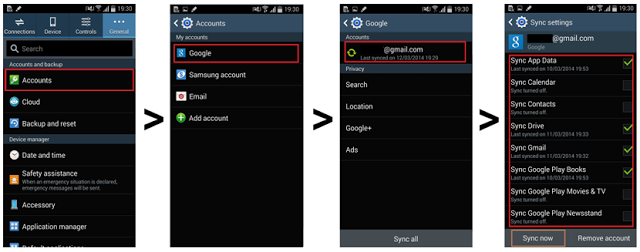
Il existe plusieurs façons de sauvegarder vos données. Un exemple est la synchronisation via votre compte Google. Toutefois, cela ne permettra pas de sauvegarder vos documents, votre musique et d’autres types de données. Le stockage en cloud tel que Google Drive et Dropbox peut également aider. Mais il y a un problème; leur utilisation impliquera le téléchargement de vos fichiers personnels sur un serveur tiers.
La meilleure solution sur le marché est FoneDog Android Toolkit il vous permet de créer une sauvegarde des données Android sur votre PC. De cette façon, vos fichiers privés restent privés. C'est aussi efficace et fiable. Vous pouvez être sûr que vos données sont complètement sauvegardées afin que vous puissiez effectuer les réglages d'usine sans soucis et avec facilité.
Ce guide propose un moyen simple de créer une sauvegarde de vos fichiers sur votre ordinateur. Le logiciel crée simplement une copie de vos fichiers et les enregistre sur votre PC. De cette façon, vous pouvez facilement accéder ou restaurer vos données sur votre appareil en cas de besoin.
Voici un guide rapide sur la façon de sauvegarder le téléphone Android sur PC avant la réinitialisation d'usine avec FoneDog Android Data Backup and Restore. Voyons quelles sont les étapes en détail:
Téléchargez FoneDog Android Toolkit et attendez l'installation complète. Une fois terminé, lancez le logiciel. Depuis le menu principal, cliquez sur Sauvegarde et restauration de données Android.
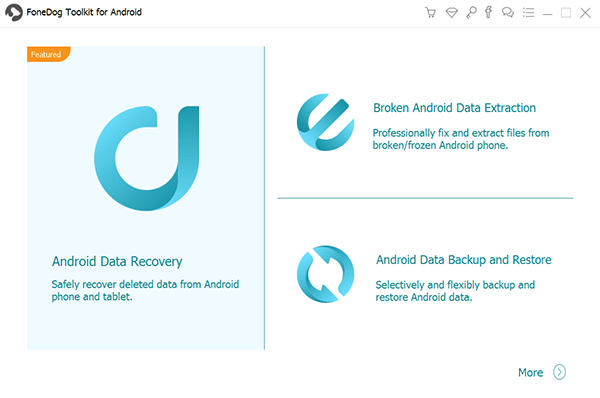
Connectez votre téléphone Android à l'ordinateur avec un câble USB. Une fois que le logiciel a détecté votre téléphone, vous devez activer le débogage USB. Si vous voyez une boîte de dialogue sur votre appareil autoriser le débogage USB, cliquez simplement sur OK. Si aucun n'apparaît, suivez les étapes fournies par le logiciel.

Une fois le déboggage USB activé, le logiciel vous demande de choisir parmi 2 fonctionnalités. Comme vous souhaitez sauvegarder vos données sur PC, sélectionnez Sauvegarde des données du périphérique.
Sélectionnez les types de fichiers que vous souhaitez que le logiciel sauvegarde. Par défaut, tous les types sont cochés. Comme vous effectuerez une réinitialisation d'usine, vous aurez besoin d'une copie de toutes vos données. Il est conseillé de laisser toutes les cases cochées.
Vous pouvez choisir de vérifier Sauvegarde cryptée. Cette option nécessite que vous définissiez un mot de passe pour votre sauvegarde. Cela sécurisera vos fichiers et autorisera l'accès uniquement aux personnes connaissant le mot de passe. Cliquez sur Commencer pour commencer le processus de sauvegarde.

FoneDog Android Toolkit vous informera une fois la sauvegarde terminée. Vous verrez la taille totale et le nombre de fichiers sauvegardés avec succès. Vous saurez également s'il existe un fichier que le logiciel n'a pas pu sauvegarder. Cliquez sur OK.

Les gens LIRENT AUSSI Quick Way sur la façon de sauvegarder un téléphone Android avec écran casséSauvegarde Android sur PC
Lorsque vous supprimez des données de votre téléphone ou tablette Android, elles sont stockées dans sa mémoire interne. Elles ne sont définitivement effacées que si de nouvelles données les écrasent. Cela annonce de bonnes nouvelles si vous avez perdu plusieurs fichiers suite à un plantage du système.
Avant de procéder à la réinitialisation de votre téléphone, vous devez d'abord récupérer vos données supprimées. C'est parce qu'une fois que vous réinitialisez votre téléphone, vous ne pouvez plus les récupérer. Ce qui est génial c'est que FoneDog Android Toolkit ne se limite pas à la création de sauvegardes de vos fichiers existants. Il peut également récupérer vos fichiers perdus et les enregistrer sur votre PC. Nous allons vous montrer comment.
Lancez le logiciel et sélectionnez Récupération de Données Android à partir des outils disponibles.
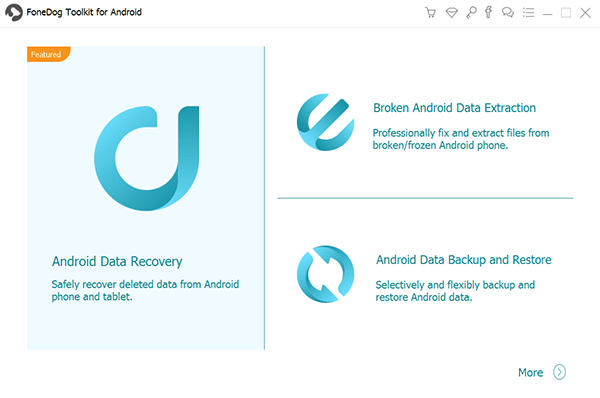
Connectez votre smartphone ou votre tablette à votre ordinateur. Vous devrez activer le déboggage USB. Un message vous demandant d'autoriser le déboggage USB. Pour confirmer appuyez sur OK. Sinon, suivez les instructions à l'écran pour activer manuellement le déboggage USB. Notez qu'il existe différentes étapes pour différentes versions d'Android.

À partir des types de données pris en charge, sélectionnez ceux que vous souhaitez récupérer. Il est conseillé de laisser tous les éléments cochés pour que le logiciel puisse rechercher tous les types de fichiers. Ensuite, tapez Suivant.
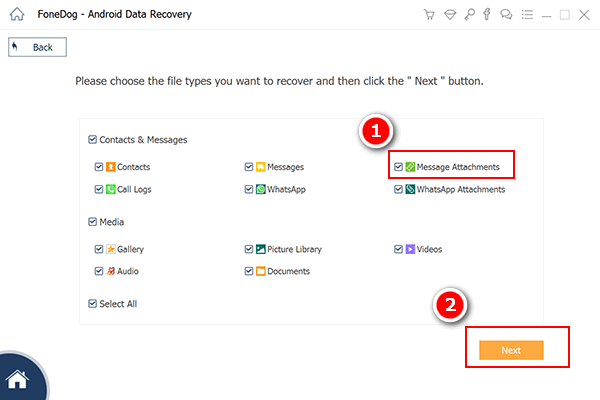
Le scan s'arrête une fois que le logiciel détecte tous les fichiers. Vos fichiers sont organisés en types, vous n'aurez donc aucun problème. Lorsque vous cliquez sur un type de fichier, vous verrez les données de la catégorie correspondante. Il est naturel de voir des fichiers que vous avez supprimés volontairement. Le logiciel vous permet de sélectionner les données que vous souhaitez récupérer et celles que vous ne souhaitez pas récupérer. Faites votre choix et cliquez sur Récupérer quand vous avez terminé. Attendez que le logiciel enregistre vos fichiers récupérés sur l'ordinateur.
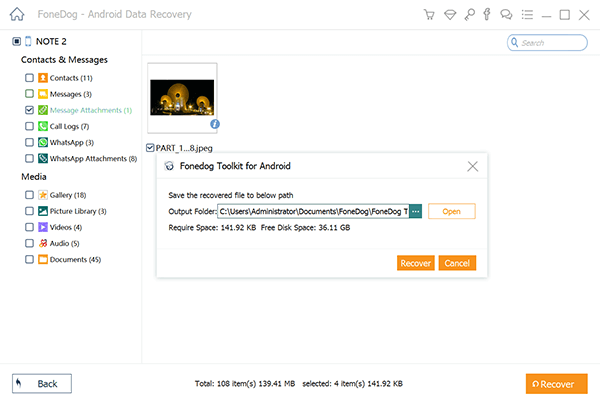
Une fois vos données sécurisées avec FoneDog Android Toolkit, vous pouvez procéder à la réinitialisation d'usine. Après avoir réinitialisé votre appareil, il est comme neuf, sans plus aucun de vos Contacts, Photos, messages et autres fichiers. Il est maintenant temps de restaurer votre sauvegarde.
Une réinitialisation d'usine est une solution facile aux problèmes courants d'Android. Cependant, cela implique la suppression de tous vos fichiers et paramètres. Ce doit alors être un dernier recours. Si vous souhaitez toujours réinitialiser votre téléphone, une sauvegarde est nécessaire.
Vous aurez besoin d'un excellent logiciel tiers comme FoneDog Android Toolkit pour vous aider. Il est également livré avec une version d'essai gratuite de 30 jours, vous permettant ainsi de sauvegarder des données Android sur PC sans effort et sans frais.
Laisser un commentaire
Commentaire
Android Data Backup & Restore
Sauvegardez vos données Android et restaurez-les sélectivement sur Android
Essai Gratuit Essai GratuitArticles Populaires
/
INTÉRESSANTTERNE
/
SIMPLEDIFFICILE
Je vous remercie! Voici vos choix:
Excellent
Évaluation: 4.5 / 5 (basé sur 91 notes)